国旅手游网提供好玩的手机游戏和手机必备软件下载,每天推荐精品安卓手游和最新应用软件app,并整理了热门游戏攻略、软件教程、资讯等内容。欢迎收藏
网友吵闹提问:word下划线对齐怎么设置
我们在word中填表时,经常会遇到填写内容时本来的下划线自动滑动了,变得非常不好看,这时候word怎么对齐下划线呢,其实只需要使用表格功能就可以了。
1、首先我们点击左上角“插入”,插入一个“表格”
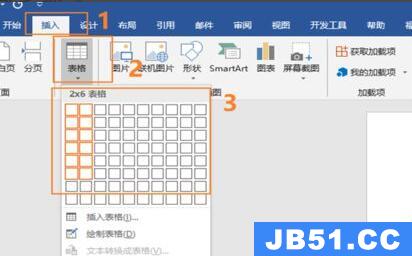
2、接着根据需要调整表格的宽度和长度格式。
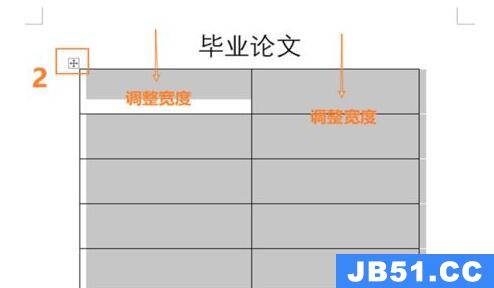
3、调整完成后,在表格中输入文字。
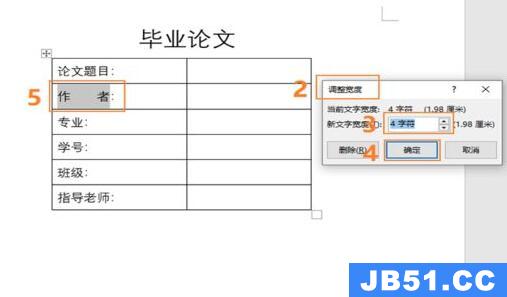
4、输入完成后,使用文字对齐功能将它们对齐。
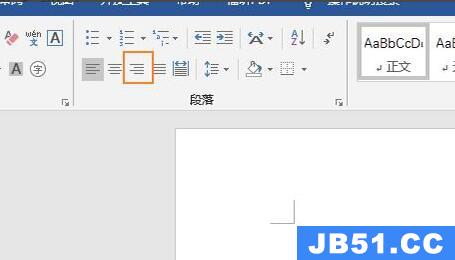
5、对齐完成后,右键打开“表格属性”,再打开“边框和底纹”设置。
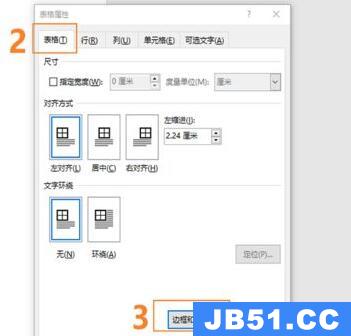
6、随后选择自定义边框,去掉上面和左右的边框。
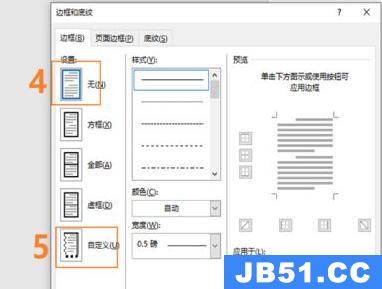
7、去掉不需要的边框后,就可以对齐下划线了。
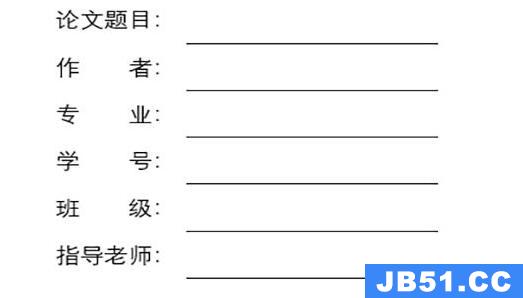
延伸阅读:怎么对齐多排文字
以上是国旅软件为你收集整理的word下划线对齐教程全部内容。
如果觉得国旅软件网站内容还不错,欢迎将国旅软件推荐给好友。
关于《word下划线对齐教程》相关问题的解答里藏小编就为大家介绍到这里了。如需了解其他软件使用问题,请持续关注国旅手游网软件教程栏目。
版权声明:本文内容由互联网用户自发贡献,该文观点仅代表作者本人。本站仅提供信息存储空间服务,不拥有所有权,不承担相关法律责任。如果发现本站有涉嫌抄袭侵权/违法违规的内容,欢迎发送邮件至【1047436850@qq.com】举报,并提供相关证据及涉嫌侵权链接,一经查实,本站将在14个工作日内删除涉嫌侵权内容。
本文标题:【word下划线如何对齐[word下划线对齐方式]】
本文链接:http://www.citshb.com/class172304.html
